# Assignment 7 指南
## `******注意,实验结束请立即删除云主机、UFS文件存储和UAI Train交互式训练任务,节省费用******`
## `******注意2,实验未结束且短期内不会继续实验,也请删除所有上述资源。下次实验时重新创建******`
## 实验内容
- 创建文件存储: `实验步骤 一)`
- 创建云主机,并挂载文件存储:`实验步骤 二)`
- 在水杉码园创建一个仓库,并下载至文件存储:`实验步骤 三)`
- 创建UAI Train交互式训练任务,启动并切换成编辑模式: `实验步骤 四)`
- 使用交互式训练任务训练一个能够识别MNIST手写数字的神经网络,并将所有内容同步到水杉码园:`实验步骤 五)`
## 实验要求
- 完成所有步骤,并在实验报告([模板下载](file/assignment7/学号-实验七.docx))中完成穿插在本指南中的作业1~作业4)。实验报告转成“学号-实验七.pdf”,并上传至http://113.31.104.68:3389/index.htm
- 实验报告上传deadline: `12月4日`
## 使用UCloud产品
云主机UHost、文件存储UFS、镜像库UHub、AI训练UAI Train、私有网络VPC、基础网络UNet
## 需要权限
云主机UHost、文件存储UFS、镜像库UHub、AI训练UAI Train、基础网络UNet
## 基础知识
`MNIST:` MNIST是一个手写数字数据库,包含60000个训练样本和10000个测试样本,是一个能够快速上手的、用于尝试机器学习和模式识别技术的数据集。以下是部分MNIST中的样本。
 ## 实验步骤
### 一)创建一个文件存储
#### 1)在产品->存储中选择“文件存储UFS”,然后点击创建文件系统。
#### 2)如下图,存储类型选择SSD性能型,100GB,按时付费。
## 实验步骤
### 一)创建一个文件存储
#### 1)在产品->存储中选择“文件存储UFS”,然后点击创建文件系统。
#### 2)如下图,存储类型选择SSD性能型,100GB,按时付费。
 #### 3)创建完毕后,点击添加挂载点,如下图所示选择一个VPC网络,使得相应的子网是DefaultNetwork,点击确定。这样我们等一下在DefaultNetwork下面创建一个云主机,就能把这个文件存储挂载到云主机上。
#### 3)创建完毕后,点击添加挂载点,如下图所示选择一个VPC网络,使得相应的子网是DefaultNetwork,点击确定。这样我们等一下在DefaultNetwork下面创建一个云主机,就能把这个文件存储挂载到云主机上。
 #### 4)点击“管理挂载”,查看挂载信息,记住文件存储所在的ip地址,第二)步中我们把这个文件存储挂在到云主机上。
#### 4)点击“管理挂载”,查看挂载信息,记住文件存储所在的ip地址,第二)步中我们把这个文件存储挂在到云主机上。
 ### 二)将文件存储挂载到云主机上,使得它在逻辑上成为云主机的一个分区
#### 1)创建一个1核1G的云主机,绑定弹性IP,按时付费(这个云主机必须在文件存储所挂载的子网中,否则无法和文件存储通信)
#### 2)登录云主机,安装NFS
```
sudo yum install -y nfs-utils
```
NFS(Network File System)是一个能够使得本地主机访问远程主机文件系统的应用程序。因为步骤一)创建的文件存储对于当前的云主机来讲是一个远程存储(网络存储),使用NFS协议才能将其挂载到当前云主机上。
#### 3)在云主机上挂载文件存储,挂载点为/mnt
```
sudo yum mount -t nfs4 你的文件存储IP地址:/ /mnt
```
#### 4)运行如下命令查看当前云主机的文件系统
```
df -hT
```
你应该看到如下图所示内容
### 二)将文件存储挂载到云主机上,使得它在逻辑上成为云主机的一个分区
#### 1)创建一个1核1G的云主机,绑定弹性IP,按时付费(这个云主机必须在文件存储所挂载的子网中,否则无法和文件存储通信)
#### 2)登录云主机,安装NFS
```
sudo yum install -y nfs-utils
```
NFS(Network File System)是一个能够使得本地主机访问远程主机文件系统的应用程序。因为步骤一)创建的文件存储对于当前的云主机来讲是一个远程存储(网络存储),使用NFS协议才能将其挂载到当前云主机上。
#### 3)在云主机上挂载文件存储,挂载点为/mnt
```
sudo yum mount -t nfs4 你的文件存储IP地址:/ /mnt
```
#### 4)运行如下命令查看当前云主机的文件系统
```
df -hT
```
你应该看到如下图所示内容
 ### 三)在水杉码园创建一个仓库,并下载至文件存储
#### 1)登录水杉在线,并进入水杉码园。创建一个仓库mnist(命名随意),创建完毕后,找到你的仓库ssh地址,备用
### 三)在水杉码园创建一个仓库,并下载至文件存储
#### 1)登录水杉在线,并进入水杉码园。创建一个仓库mnist(命名随意),创建完毕后,找到你的仓库ssh地址,备用

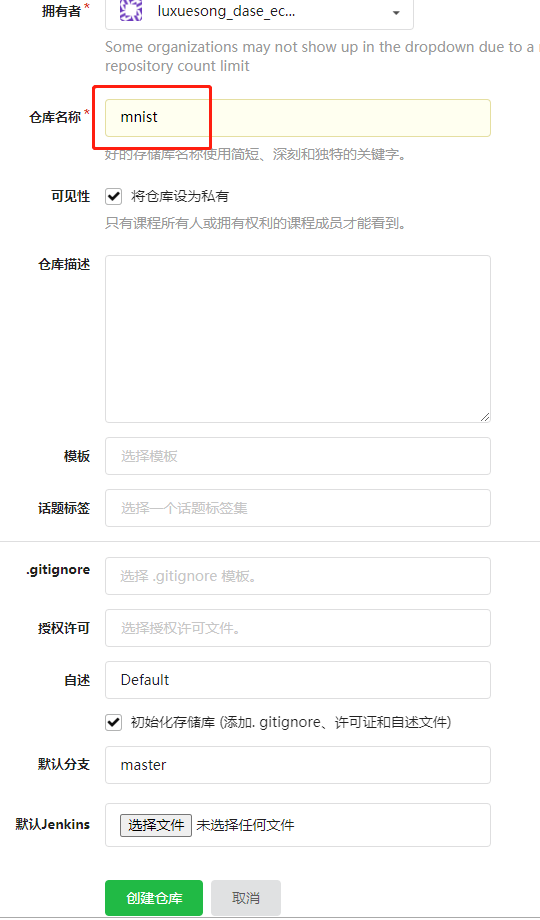
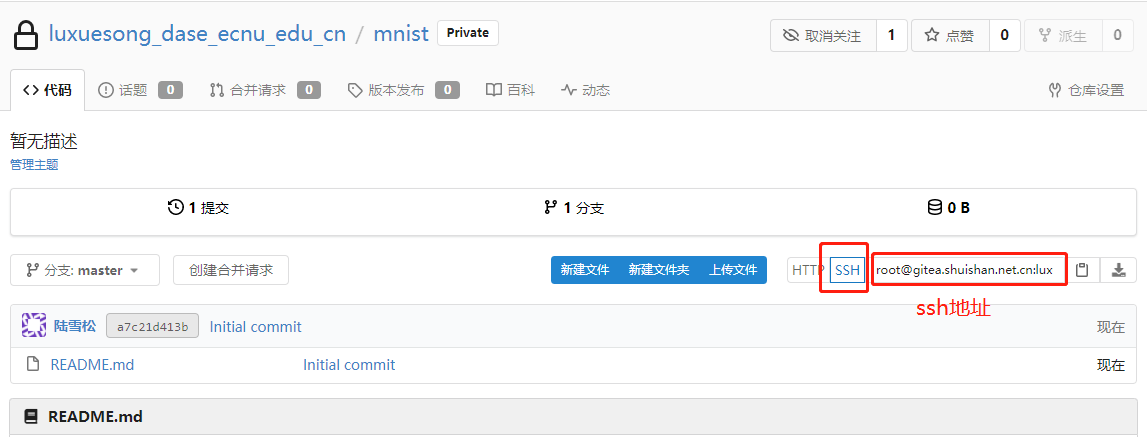 #### 2)在云主机上安装git,并配置一下
```
sudo yum install -y git
git config --global user.name "陆雪松"
git config --global user.email "xuesong.lu.dase@gmail.com"
```
#### 3)生成云主机密钥,使用密钥访问水杉码园
```
ssh-keygen
```
不用在提示符中输入任何内容,连摁回车,密钥即生成。可以在~/.ssh/下看到你生成的两个密钥,id_rsa是私钥,id_rsa.pub是公钥。如果你使用root账号,密钥在/root/.ssh/目录下。接下来我们要把公钥给码园,以后从这台云主机访问码园,云主机会把私钥提供给码园进行身份验证。
#### 4)复制公钥的内容
```
cat ~/.ssh/id_rsa.pub
```
复制屏幕上出现的公钥内容
#### 5)在码园中创建公钥,并粘贴上述公钥内容
#### 2)在云主机上安装git,并配置一下
```
sudo yum install -y git
git config --global user.name "陆雪松"
git config --global user.email "xuesong.lu.dase@gmail.com"
```
#### 3)生成云主机密钥,使用密钥访问水杉码园
```
ssh-keygen
```
不用在提示符中输入任何内容,连摁回车,密钥即生成。可以在~/.ssh/下看到你生成的两个密钥,id_rsa是私钥,id_rsa.pub是公钥。如果你使用root账号,密钥在/root/.ssh/目录下。接下来我们要把公钥给码园,以后从这台云主机访问码园,云主机会把私钥提供给码园进行身份验证。
#### 4)复制公钥的内容
```
cat ~/.ssh/id_rsa.pub
```
复制屏幕上出现的公钥内容
#### 5)在码园中创建公钥,并粘贴上述公钥内容


 #### 6)在云主机上运行如下命令,取消码园密码访问
```
eval 'ssh-agent -s'
exec ssh-agent bash
ssh-add ~/.ssh/id_rsa
ssh -T root@gitea.shuishan.net.cn
```
如果你看到类似如下输出,说明密钥访问设置成功
#### 6)在云主机上运行如下命令,取消码园密码访问
```
eval 'ssh-agent -s'
exec ssh-agent bash
ssh-add ~/.ssh/id_rsa
ssh -T root@gitea.shuishan.net.cn
```
如果你看到类似如下输出,说明密钥访问设置成功
 #### 7)将mnist仓库下载的文件储存
```
cd /mnt
sudo mkdir mnist
sudo chown xuesong:xuesong mnist //更改mnist文件夹拥有者(即你的云主机登录账号)。假如你使用root账号,这步不需要
cd mnist
git init
git pull
git pull root@gitea.shuishan.net.cn:luxuesong_dase_ecnu_edu_cn/mnist.git //将pull后面的内容替换成你仓库的ssh地址
```
#### 8)新建三个目录code,data,output,下一个步骤中会使用。创建完毕后,你的mnist文件夹应该有如下结构。
#### 7)将mnist仓库下载的文件储存
```
cd /mnt
sudo mkdir mnist
sudo chown xuesong:xuesong mnist //更改mnist文件夹拥有者(即你的云主机登录账号)。假如你使用root账号,这步不需要
cd mnist
git init
git pull
git pull root@gitea.shuishan.net.cn:luxuesong_dase_ecnu_edu_cn/mnist.git //将pull后面的内容替换成你仓库的ssh地址
```
#### 8)新建三个目录code,data,output,下一个步骤中会使用。创建完毕后,你的mnist文件夹应该有如下结构。
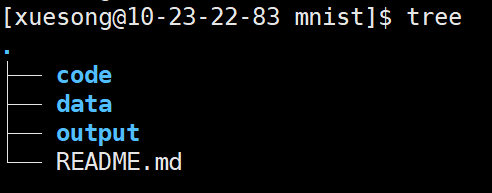 在步骤四)和五)中,我们将代码放在code文件夹中,数据放在data中,模型放在output中
### 四)创建UAI Train交互式训练任务,并切换成`编辑模式` (重要!!)
#### 1)在UCloud产品中人工智能分类下面,选择"AI训练服务 UAI Train",点击“交互式训练”选项卡->创建交互式训练任务
#### 2)任务命名随意,在执行信息里面,输入Ucloud账号的公钥和私钥(右上角“API密钥”),代码镜像路径为默认,其余路径均选择UFS,然后如下图所示配置
在步骤四)和五)中,我们将代码放在code文件夹中,数据放在data中,模型放在output中
### 四)创建UAI Train交互式训练任务,并切换成`编辑模式` (重要!!)
#### 1)在UCloud产品中人工智能分类下面,选择"AI训练服务 UAI Train",点击“交互式训练”选项卡->创建交互式训练任务
#### 2)任务命名随意,在执行信息里面,输入Ucloud账号的公钥和私钥(右上角“API密钥”),代码镜像路径为默认,其余路径均选择UFS,然后如下图所示配置
 > 简要说明一下交互式训练的工作原理:启动任务的时候,UAI Train会运行一个docker容器,可以是UCloud的默认镜像,也可以是你自己创建的镜像,默认镜像已经安装了python,pytorch,tensorflow等等工具。我们配置的上述UFS路径,UAI Train会将他们映射到容器的/data目录下。也就是说,mnist/data会映射到容器的/data/data目录,mnist/code会映射到容器的/data/code目录。接下来我们便可以在容器中访问这些路径,运行代码。
#### 3)配置完毕,创建任务,等状态变成“执行中”,说明创建成功。
> 简要说明一下交互式训练的工作原理:启动任务的时候,UAI Train会运行一个docker容器,可以是UCloud的默认镜像,也可以是你自己创建的镜像,默认镜像已经安装了python,pytorch,tensorflow等等工具。我们配置的上述UFS路径,UAI Train会将他们映射到容器的/data目录下。也就是说,mnist/data会映射到容器的/data/data目录,mnist/code会映射到容器的/data/code目录。接下来我们便可以在容器中访问这些路径,运行代码。
#### 3)配置完毕,创建任务,等状态变成“执行中”,说明创建成功。
 #### 4)这一步非常重要!!创建成功后,立即将任务模式从“训练模式”切换成`编辑模式`。
> 点击“切换”
#### 4)这一步非常重要!!创建成功后,立即将任务模式从“训练模式”切换成`编辑模式`。
> 点击“切换”
 > 选择一个镜像库,填入要保存的镜像名。如果你的项目中还没有镜像库,则新建一个镜像库。
> 选择一个镜像库,填入要保存的镜像名。如果你的项目中还没有镜像库,则新建一个镜像库。
 > 填入公钥和私钥,点击“确定”
> 填入公钥和私钥,点击“确定”
 > 等待几分钟,等运行状态重新变成“执行中”,说明切换成功。这时候任务模式已经是“编辑模式”。
> 等待几分钟,等运行状态重新变成“执行中”,说明切换成功。这时候任务模式已经是“编辑模式”。
 说明:这么做的原因只有一个,训练模式烧钱 :joy: :joy: !!
#### 3)现在让我们把这三个云主机连接到负载均衡器,并且从负载均衡器中删除刚才的具有外网ip的节点(接下来我们要用外网ip节点做压测)。首先我们禁用掉其中的两个节点,只保留一个节点在启用状态。如下图所示。
说明:这么做的原因只有一个,训练模式烧钱 :joy: :joy: !!
#### 3)现在让我们把这三个云主机连接到负载均衡器,并且从负载均衡器中删除刚才的具有外网ip的节点(接下来我们要用外网ip节点做压测)。首先我们禁用掉其中的两个节点,只保留一个节点在启用状态。如下图所示。
 ## `**************作业2:请将此时连接到负载均衡的服务节点(三个)截图,并插入实验报告***************`
#### 4)登录具有外网ip的云主机,安装ApacheBench
```
sudo yum -y install httpd
```
#### 5)运行压测命令。`-c`表示并发数,即同时发生的请求数,`-n`表示请求总数,`http://106.75.216.169/`替换成你的负载均衡器ip。所以这里对我们的flask app并发1000个请求,总共发出10000个请求。结果如下图所示。
```
ab -c 1000 -n 10000 http://106.75.216.169/
```
## `**************作业2:请将此时连接到负载均衡的服务节点(三个)截图,并插入实验报告***************`
#### 4)登录具有外网ip的云主机,安装ApacheBench
```
sudo yum -y install httpd
```
#### 5)运行压测命令。`-c`表示并发数,即同时发生的请求数,`-n`表示请求总数,`http://106.75.216.169/`替换成你的负载均衡器ip。所以这里对我们的flask app并发1000个请求,总共发出10000个请求。结果如下图所示。
```
ab -c 1000 -n 10000 http://106.75.216.169/
```
 > 这里我们关注几个重要结果
> 1) Time taken for tests:压测总时间
> 2) Requests per second: 平均每秒处理请求数
> 3) Time per request: 平均每个请求处理时间
#### 6)接下来,请逐渐启用第2和第3个服务器节点,然后再运行上面的压测命令。
## `**************作业3:请将启用一个节点、两个节点、三个节点时的压测结果分别截图,并插入实验报告***************`
注意,由于有网络因素干扰,每个实验你可以多进行几次压测,得到比较正常的结果再截图。
## `**************作业4:假设现在压测结果显示单台机器的Requests per second为30,一天中的请求峰值时间是2个小时,总共需要处理5千万个请求,请问需要至少准备多少台机器才可能平稳度过峰值请求?***************`
> 这里我们关注几个重要结果
> 1) Time taken for tests:压测总时间
> 2) Requests per second: 平均每秒处理请求数
> 3) Time per request: 平均每个请求处理时间
#### 6)接下来,请逐渐启用第2和第3个服务器节点,然后再运行上面的压测命令。
## `**************作业3:请将启用一个节点、两个节点、三个节点时的压测结果分别截图,并插入实验报告***************`
注意,由于有网络因素干扰,每个实验你可以多进行几次压测,得到比较正常的结果再截图。
## `**************作业4:假设现在压测结果显示单台机器的Requests per second为30,一天中的请求峰值时间是2个小时,总共需要处理5千万个请求,请问需要至少准备多少台机器才可能平稳度过峰值请求?***************`
 ## 实验步骤
### 一)创建一个文件存储
#### 1)在产品->存储中选择“文件存储UFS”,然后点击创建文件系统。
#### 2)如下图,存储类型选择SSD性能型,100GB,按时付费。
## 实验步骤
### 一)创建一个文件存储
#### 1)在产品->存储中选择“文件存储UFS”,然后点击创建文件系统。
#### 2)如下图,存储类型选择SSD性能型,100GB,按时付费。
 #### 3)创建完毕后,点击添加挂载点,如下图所示选择一个VPC网络,使得相应的子网是DefaultNetwork,点击确定。这样我们等一下在DefaultNetwork下面创建一个云主机,就能把这个文件存储挂载到云主机上。
#### 3)创建完毕后,点击添加挂载点,如下图所示选择一个VPC网络,使得相应的子网是DefaultNetwork,点击确定。这样我们等一下在DefaultNetwork下面创建一个云主机,就能把这个文件存储挂载到云主机上。
 #### 4)点击“管理挂载”,查看挂载信息,记住文件存储所在的ip地址,第二)步中我们把这个文件存储挂在到云主机上。
#### 4)点击“管理挂载”,查看挂载信息,记住文件存储所在的ip地址,第二)步中我们把这个文件存储挂在到云主机上。
 ### 二)将文件存储挂载到云主机上,使得它在逻辑上成为云主机的一个分区
#### 1)创建一个1核1G的云主机,绑定弹性IP,按时付费(这个云主机必须在文件存储所挂载的子网中,否则无法和文件存储通信)
#### 2)登录云主机,安装NFS
```
sudo yum install -y nfs-utils
```
NFS(Network File System)是一个能够使得本地主机访问远程主机文件系统的应用程序。因为步骤一)创建的文件存储对于当前的云主机来讲是一个远程存储(网络存储),使用NFS协议才能将其挂载到当前云主机上。
#### 3)在云主机上挂载文件存储,挂载点为/mnt
```
sudo yum mount -t nfs4 你的文件存储IP地址:/ /mnt
```
#### 4)运行如下命令查看当前云主机的文件系统
```
df -hT
```
你应该看到如下图所示内容
### 二)将文件存储挂载到云主机上,使得它在逻辑上成为云主机的一个分区
#### 1)创建一个1核1G的云主机,绑定弹性IP,按时付费(这个云主机必须在文件存储所挂载的子网中,否则无法和文件存储通信)
#### 2)登录云主机,安装NFS
```
sudo yum install -y nfs-utils
```
NFS(Network File System)是一个能够使得本地主机访问远程主机文件系统的应用程序。因为步骤一)创建的文件存储对于当前的云主机来讲是一个远程存储(网络存储),使用NFS协议才能将其挂载到当前云主机上。
#### 3)在云主机上挂载文件存储,挂载点为/mnt
```
sudo yum mount -t nfs4 你的文件存储IP地址:/ /mnt
```
#### 4)运行如下命令查看当前云主机的文件系统
```
df -hT
```
你应该看到如下图所示内容
 ### 三)在水杉码园创建一个仓库,并下载至文件存储
#### 1)登录水杉在线,并进入水杉码园。创建一个仓库mnist(命名随意),创建完毕后,找到你的仓库ssh地址,备用
### 三)在水杉码园创建一个仓库,并下载至文件存储
#### 1)登录水杉在线,并进入水杉码园。创建一个仓库mnist(命名随意),创建完毕后,找到你的仓库ssh地址,备用

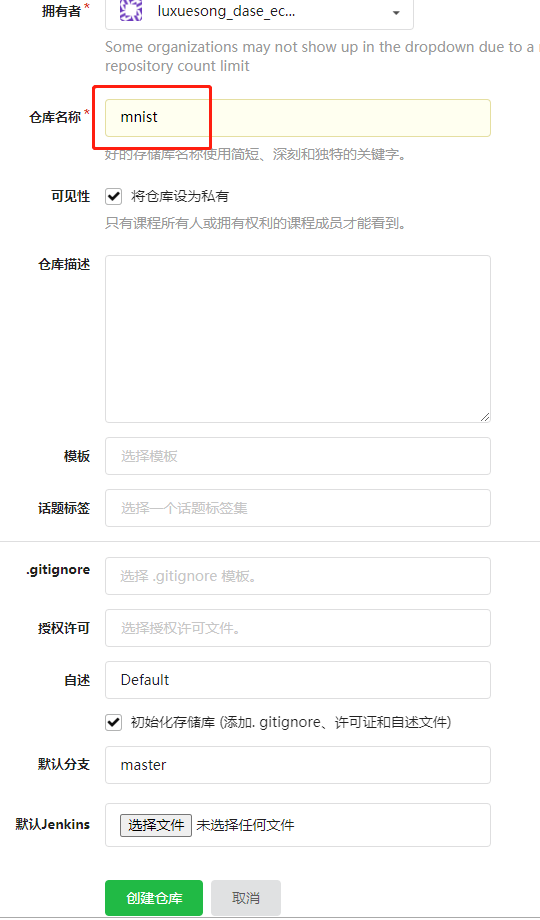
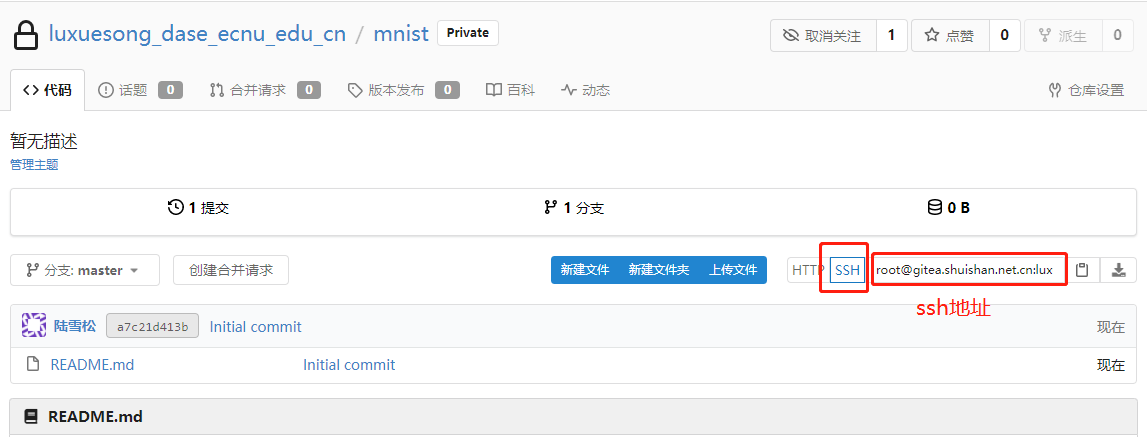 #### 2)在云主机上安装git,并配置一下
```
sudo yum install -y git
git config --global user.name "陆雪松"
git config --global user.email "xuesong.lu.dase@gmail.com"
```
#### 3)生成云主机密钥,使用密钥访问水杉码园
```
ssh-keygen
```
不用在提示符中输入任何内容,连摁回车,密钥即生成。可以在~/.ssh/下看到你生成的两个密钥,id_rsa是私钥,id_rsa.pub是公钥。如果你使用root账号,密钥在/root/.ssh/目录下。接下来我们要把公钥给码园,以后从这台云主机访问码园,云主机会把私钥提供给码园进行身份验证。
#### 4)复制公钥的内容
```
cat ~/.ssh/id_rsa.pub
```
复制屏幕上出现的公钥内容
#### 5)在码园中创建公钥,并粘贴上述公钥内容
#### 2)在云主机上安装git,并配置一下
```
sudo yum install -y git
git config --global user.name "陆雪松"
git config --global user.email "xuesong.lu.dase@gmail.com"
```
#### 3)生成云主机密钥,使用密钥访问水杉码园
```
ssh-keygen
```
不用在提示符中输入任何内容,连摁回车,密钥即生成。可以在~/.ssh/下看到你生成的两个密钥,id_rsa是私钥,id_rsa.pub是公钥。如果你使用root账号,密钥在/root/.ssh/目录下。接下来我们要把公钥给码园,以后从这台云主机访问码园,云主机会把私钥提供给码园进行身份验证。
#### 4)复制公钥的内容
```
cat ~/.ssh/id_rsa.pub
```
复制屏幕上出现的公钥内容
#### 5)在码园中创建公钥,并粘贴上述公钥内容


 #### 6)在云主机上运行如下命令,取消码园密码访问
```
eval 'ssh-agent -s'
exec ssh-agent bash
ssh-add ~/.ssh/id_rsa
ssh -T root@gitea.shuishan.net.cn
```
如果你看到类似如下输出,说明密钥访问设置成功
#### 6)在云主机上运行如下命令,取消码园密码访问
```
eval 'ssh-agent -s'
exec ssh-agent bash
ssh-add ~/.ssh/id_rsa
ssh -T root@gitea.shuishan.net.cn
```
如果你看到类似如下输出,说明密钥访问设置成功
 #### 7)将mnist仓库下载的文件储存
```
cd /mnt
sudo mkdir mnist
sudo chown xuesong:xuesong mnist //更改mnist文件夹拥有者(即你的云主机登录账号)。假如你使用root账号,这步不需要
cd mnist
git init
git pull
git pull root@gitea.shuishan.net.cn:luxuesong_dase_ecnu_edu_cn/mnist.git //将pull后面的内容替换成你仓库的ssh地址
```
#### 8)新建三个目录code,data,output,下一个步骤中会使用。创建完毕后,你的mnist文件夹应该有如下结构。
#### 7)将mnist仓库下载的文件储存
```
cd /mnt
sudo mkdir mnist
sudo chown xuesong:xuesong mnist //更改mnist文件夹拥有者(即你的云主机登录账号)。假如你使用root账号,这步不需要
cd mnist
git init
git pull
git pull root@gitea.shuishan.net.cn:luxuesong_dase_ecnu_edu_cn/mnist.git //将pull后面的内容替换成你仓库的ssh地址
```
#### 8)新建三个目录code,data,output,下一个步骤中会使用。创建完毕后,你的mnist文件夹应该有如下结构。
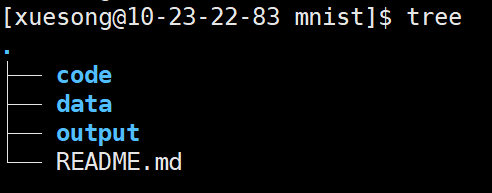 在步骤四)和五)中,我们将代码放在code文件夹中,数据放在data中,模型放在output中
### 四)创建UAI Train交互式训练任务,并切换成`编辑模式` (重要!!)
#### 1)在UCloud产品中人工智能分类下面,选择"AI训练服务 UAI Train",点击“交互式训练”选项卡->创建交互式训练任务
#### 2)任务命名随意,在执行信息里面,输入Ucloud账号的公钥和私钥(右上角“API密钥”),代码镜像路径为默认,其余路径均选择UFS,然后如下图所示配置
在步骤四)和五)中,我们将代码放在code文件夹中,数据放在data中,模型放在output中
### 四)创建UAI Train交互式训练任务,并切换成`编辑模式` (重要!!)
#### 1)在UCloud产品中人工智能分类下面,选择"AI训练服务 UAI Train",点击“交互式训练”选项卡->创建交互式训练任务
#### 2)任务命名随意,在执行信息里面,输入Ucloud账号的公钥和私钥(右上角“API密钥”),代码镜像路径为默认,其余路径均选择UFS,然后如下图所示配置
 > 简要说明一下交互式训练的工作原理:启动任务的时候,UAI Train会运行一个docker容器,可以是UCloud的默认镜像,也可以是你自己创建的镜像,默认镜像已经安装了python,pytorch,tensorflow等等工具。我们配置的上述UFS路径,UAI Train会将他们映射到容器的/data目录下。也就是说,mnist/data会映射到容器的/data/data目录,mnist/code会映射到容器的/data/code目录。接下来我们便可以在容器中访问这些路径,运行代码。
#### 3)配置完毕,创建任务,等状态变成“执行中”,说明创建成功。
> 简要说明一下交互式训练的工作原理:启动任务的时候,UAI Train会运行一个docker容器,可以是UCloud的默认镜像,也可以是你自己创建的镜像,默认镜像已经安装了python,pytorch,tensorflow等等工具。我们配置的上述UFS路径,UAI Train会将他们映射到容器的/data目录下。也就是说,mnist/data会映射到容器的/data/data目录,mnist/code会映射到容器的/data/code目录。接下来我们便可以在容器中访问这些路径,运行代码。
#### 3)配置完毕,创建任务,等状态变成“执行中”,说明创建成功。
 #### 4)这一步非常重要!!创建成功后,立即将任务模式从“训练模式”切换成`编辑模式`。
> 点击“切换”
#### 4)这一步非常重要!!创建成功后,立即将任务模式从“训练模式”切换成`编辑模式`。
> 点击“切换”
 > 选择一个镜像库,填入要保存的镜像名。如果你的项目中还没有镜像库,则新建一个镜像库。
> 选择一个镜像库,填入要保存的镜像名。如果你的项目中还没有镜像库,则新建一个镜像库。
 > 填入公钥和私钥,点击“确定”
> 填入公钥和私钥,点击“确定”
 > 等待几分钟,等运行状态重新变成“执行中”,说明切换成功。这时候任务模式已经是“编辑模式”。
> 等待几分钟,等运行状态重新变成“执行中”,说明切换成功。这时候任务模式已经是“编辑模式”。
 说明:这么做的原因只有一个,训练模式烧钱 :joy: :joy: !!
#### 3)现在让我们把这三个云主机连接到负载均衡器,并且从负载均衡器中删除刚才的具有外网ip的节点(接下来我们要用外网ip节点做压测)。首先我们禁用掉其中的两个节点,只保留一个节点在启用状态。如下图所示。
说明:这么做的原因只有一个,训练模式烧钱 :joy: :joy: !!
#### 3)现在让我们把这三个云主机连接到负载均衡器,并且从负载均衡器中删除刚才的具有外网ip的节点(接下来我们要用外网ip节点做压测)。首先我们禁用掉其中的两个节点,只保留一个节点在启用状态。如下图所示。
 ## `**************作业2:请将此时连接到负载均衡的服务节点(三个)截图,并插入实验报告***************`
#### 4)登录具有外网ip的云主机,安装ApacheBench
```
sudo yum -y install httpd
```
#### 5)运行压测命令。`-c`表示并发数,即同时发生的请求数,`-n`表示请求总数,`http://106.75.216.169/`替换成你的负载均衡器ip。所以这里对我们的flask app并发1000个请求,总共发出10000个请求。结果如下图所示。
```
ab -c 1000 -n 10000 http://106.75.216.169/
```
## `**************作业2:请将此时连接到负载均衡的服务节点(三个)截图,并插入实验报告***************`
#### 4)登录具有外网ip的云主机,安装ApacheBench
```
sudo yum -y install httpd
```
#### 5)运行压测命令。`-c`表示并发数,即同时发生的请求数,`-n`表示请求总数,`http://106.75.216.169/`替换成你的负载均衡器ip。所以这里对我们的flask app并发1000个请求,总共发出10000个请求。结果如下图所示。
```
ab -c 1000 -n 10000 http://106.75.216.169/
```
 > 这里我们关注几个重要结果
> 1) Time taken for tests:压测总时间
> 2) Requests per second: 平均每秒处理请求数
> 3) Time per request: 平均每个请求处理时间
#### 6)接下来,请逐渐启用第2和第3个服务器节点,然后再运行上面的压测命令。
## `**************作业3:请将启用一个节点、两个节点、三个节点时的压测结果分别截图,并插入实验报告***************`
注意,由于有网络因素干扰,每个实验你可以多进行几次压测,得到比较正常的结果再截图。
## `**************作业4:假设现在压测结果显示单台机器的Requests per second为30,一天中的请求峰值时间是2个小时,总共需要处理5千万个请求,请问需要至少准备多少台机器才可能平稳度过峰值请求?***************`
> 这里我们关注几个重要结果
> 1) Time taken for tests:压测总时间
> 2) Requests per second: 平均每秒处理请求数
> 3) Time per request: 平均每个请求处理时间
#### 6)接下来,请逐渐启用第2和第3个服务器节点,然后再运行上面的压测命令。
## `**************作业3:请将启用一个节点、两个节点、三个节点时的压测结果分别截图,并插入实验报告***************`
注意,由于有网络因素干扰,每个实验你可以多进行几次压测,得到比较正常的结果再截图。
## `**************作业4:假设现在压测结果显示单台机器的Requests per second为30,一天中的请求峰值时间是2个小时,总共需要处理5千万个请求,请问需要至少准备多少台机器才可能平稳度过峰值请求?***************`